Înlătură Driver Navigator (Ghid de înlăturare) - actualizare sept. 2017
Ghid de înlăturare Driver Navigator
Ce este Driver Navigator?
Este sigură utilizarea lui Driver Navigator?
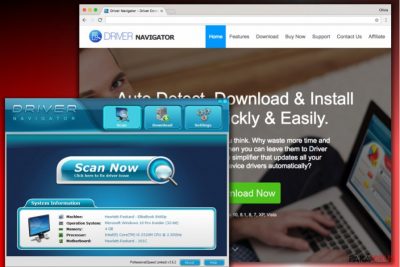
Driver Navigator de la Easeware nu este un virus. Este o unealtă de sistem, oferită pentru a ajuta oamenii să îşi actualizeze drive-urile. Din nefericire, totuşi, ar trebui să fiţi atent cu această aplicaţie pentru că este posibil să vă înşele să vă cheltuiţi banii pe nimic. Dacă ştiţi că acest program a apărut în calculatorul dumneavoastră pentru că l-aţi descărcat de pe website-ul său oficial, atunci este în regulă. Totuşi, există sute de oameni care au raportat apariţia nedorită a virusului Driver Navigator în calculatoarele lor.
În acest caz, ar trebui să ştiţi că drivernavigator.exe şi alte fişiere similare s-au infiltrat în maşina dumneavoastră la pachet cu freeware. Acesta este principalul mod prin care versiunea de testare a acestei unelte chestionabile de optimizare PC este răspândită pe internet.
Din fericire, puteţi evita nevoia de a elimina Driver Navigator cu ajutorul lui FortectIntego sau a unui alt program de securitate. Pentru acest lucru, trebuie să rămâneţi concentrat pe parcursul instalării programului gratuit. Mai multe informaţii despre acest proces sunt oferite în următoarele paragrafe.
Primul semn care indică faptul că această unealtă de optimizare ar fi fost instalată în PC-ul dumneavoastră este o încetinire serioasă a sistemului şi redirecţionări continue către drivernavigator (dot)com, pe durata navigărilor dumneavoastră. În plus, această aplicaţie dubioasă adaugă un Windows Task Scheduler, lansează scanări ale sistemului, şi presupune că ar căuta erori de sistem şi drive-uri neactualizate.
Desigur, rezultatele scanării informează despre sute de probleme. Din nefericire, trebuie să reţineţi că aceste rezultate, de obicei, conţin fişiere la întâmplare din calculatorul dumneavoastră, a căror eliminare sau actualizare cu greu ar îmbunătăţi performanţa calculatorului.
Acestea sunt folosite pentru a vă face să credeţi că Driver Navigator este o unealtă de încredere şi că trebuie să îi achiziţionaţi versiunea licenţiată (pentru 39.95 de dolari) pentru a fixa drive-urile şi alte erori. NU cumpăraţi licenţa – în primul rând pentru că este inutilă.
În plus, reţineţi că pentru a o cumpăra trebuie să dezvăluiţi numele complet, detalii despre cardul bancar, şi alte informaţii similare. Dacă doriţi să preveniţi pierderea de informaţii personale, furt de identitate, încetiniri ale sistemului şi alte inconvenienţe similare, trebuie să luaţi în considerare eliminarea lui Driver Navigator din calculatorul dumneavoastră.
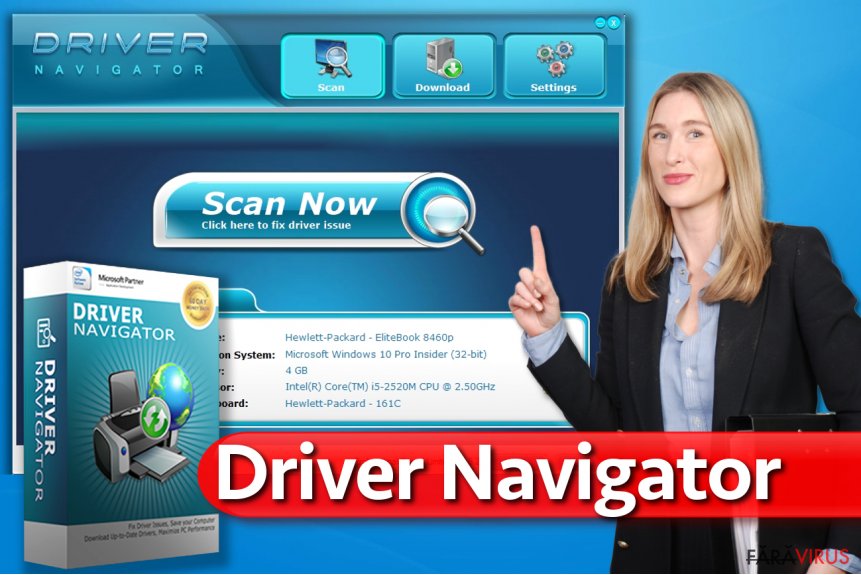
Cum pot lăsa acest actualizator în calculatorul meu?
După cum am menţionat în paragrafele anterioare, alertele şi scanările false de la DriverNavigator pot apărea din senin. Atenţie la faptul că Easeware (dezvoltatorul acestui program) a folosit în mod activ metoda „la pachet” ca şi tehnică principală pentru distribuirea acestei versiuni de testare a aplicaţiei.
Desigur, principalul scop al infecţiei Driver Navigator este să înşele oamenii ca să achiziţioneze versiunea licenţiată a acestui software. Dacă doriţi să preveniţi infiltrarea acestei aplicaţii dubioase, ar trebui să acordaţi mai multă atenţie procesului de instalare a programelor gratuite.
Indiferent de faptul că sunteţi pe punctul de a instala un program popular sau cu care nu sunteţi familiarizat, tot timpul trebuie să alegeţi opţiunea de instalare Avansată sau Personalizată şi să verificaţi cu atenţie întregul proces de instalare. Cel mai important lucru este să verificaţi fiecare căsuţă şi să deselectaţi „descărcările opţionale”, precum diverşi browser add ons, plugin-uri, bare de unelte şi extensii.
Dacă doriţi să faceţi totul corect, şansele să instalaţi Driver Navigator sau un alt program similar sunt extrem de scăzute. Cercetările arată că această unealtă dubioasă de optimizare se găseşte de obicei în Statele Unite, Canada şi Ungaria. Totuşi, acest lucru nu înseamnă că PC-urile localizate în alte regiuni nu pot fi afectate. Prin urmare, vă recomandăm să navigaţi cu atenţie pe net, şi tot timpul să ţineţi garda sus.
Cum pot scăpa de virusul Driver Navigator?
În cazul în care Driver Navigator deja şi-a început scanările, ar trebui să luaţi măsuri pentru a le opri apariţia. Vă rugăm , asiguraţi-vă că ignoraţi acele mesaje de avertizare deoarece nu au nimic de a face cu optimizarea calculatorului dumneavoastră. Pentru eliminarea manuală a lui Driver Navigator, urmaţi aceşti paşi:
- Apăsaţi Start şi selectaţi Control Panel.
- Apăsaţi Uninstall a Program sub Programs.
- Selectaţi Driver Navigator şi selectaţi opţiunea Uninstall/Change.
- Apăsaţi Yes şi OK pentru a salva modificările.
Totuşi, vă recomandăm să rulaţi o scanare completă a sistemului cu un software de securitate actualizat pentru a vă asigura că PC-ul nu mai conţine viruşii care au cauzat încetiniri ale sistemului plus alte probleme. De asemenea, veţi primi şansa de a vă asigura că aţi reuşit să eliminaţi complet Driver Navigator. Pentru acest lucru, puteţi utiliza unul dintre aceste programe: FortectIntego sau SpyHunter 5Combo Cleaner.
Puteți elimina avariile aduse de virus cu ajutorul lui FortectIntego. SpyHunter 5Combo Cleaner și Malwarebytes sunt recomandate pentru a detecta programele cu potențial nedorit și virușii cu toate fișierele și regiștrii ce le sunt asociate.
Manual de înlăturare Driver Navigator
Înlăturaţi Driver Navigator din sistemele Windows
-
Apăsaţi pe Start → Control Panel → Programs and Features (dacă sunteţi utilizator de Windows XP, apăsaţi pe Add/Remove Programs)

-
Dacă sunteţi utilizator de Windows 10 / Windows 8, atunci apăsaţi dreapta în colţul din stânga jos al ecranului. Odată ce apare Quick Access Menu, selectaţi Control Panel şi Uninstall a Program.

-
Dezinstalează Driver Navigator şi programele ce au legătură cu acesta
Aici, uitaţi-vă după Driver Navigator sau după orice alt program suspect instalat. -
Dezinstalează-le şi apasă pe OK pentru a salva aceste schimbări.

Înlăturaţi Driver Navigator din sistemul Mac OS X
-
Dacă utilizaţi OS X, apăsaţi pe butonul Go din partea stângă sus a ecranului şi selectaţi Applications.

-
Aşteptaţi până când vedeţi un dosar cu Applications şi căutaţi Driver Navigator sau orice alt program suspect din el. Acum, apăsaţi pe fiecare dintre aceste intrări şi selectaţi Move to Trash.

Înlăturaţi Driver Navigator din Microsoft Edge
Resetează setările Microsoft Edge (Metoda 1):
- Lansează aplicaţia Microsoft Edge şi apăsă More (trei puncte în colţul din dreapta sus a ecranului
- Apasă pe Settings pentru a afişa mai multe opţiuni.
-
După ce apare fereastra de setări, apasă pe butonul Choose what to clear de sub opţiunea Clear browsing data.

-
Aici, selectează tot ce doreşti să elimini şi apasă pe Clear.

-
Acum, trebuie să apeşi dreapta pe butonul Start (Windows logo). Aici, selectează Task Manager.

- Atunci când eşti în fereastra Processes, caută Microsoft Edge
-
Click dreapta pe ea şi alege opţiunea Go to details. Dacă nu vezi opţiunea Go to details, apasă pe More details şi repetă paşii anteriori.


-
Când apare fereastra Details, caută fiecare intrare cu numele Microsoft Edge. Click dreapta pe fiecare şi selectează End Task pentru a termina aceste intrări.

Resetarea browserului Microsoft Edge (Metoda 2):
Dacă Metoda 1 nu a reuşit să te ajute, trebuie să alegi o metodă avansată de resetare pentru Edge.
- Notă: trebuie să îţi creezi copii de rezervă a datelor înainte de a utiliza această metodă.
- Găseşte acest dosar în calculatorul tău:
C:\Users\%username%\AppData\Local\Packages\Microsoft.MicrosoftEdge_8wekyb3d8bbwe. -
Selectează fiecare intrare ce este salvată în el şi click dreapta cu mouse-ul. După, selectează opţiunea Delete.

- Apasă butonul Start (Windows logo) şi scrie window power în linia Search my stuff.
-
Apasă dreapta pe intrarea Windows PowerShell şi alege Run as administrator.

- Imediat după ce fereastra Administrator: Windows PowerShell apare, copie această linie de comandă după PS C:\WINDOWS\system32> şi apasă Enter:
Get-AppXPackage -AllUsers -Name Microsoft.MicrosoftEdge | Foreach {Add-AppxPackage -DisableDevelopmentMode -Register $($_.InstallLocation)\AppXManifest.xml -Verbose}
După ce aceşti paşi sunt terminaţi, Driver Navigator ar trebui să fie eliminaţi din browserul Microsoft Edge.
Înlăturaţi Driver Navigator din Mozilla Firefox (FF)
-
Înlăturaţi extensiile periculoase
Deschideţi Mozilla Firefox, apăsaţi pe căsuţa de meniu (colţul dreapta sus) şi selectaţi Add-ons → Extensions.
-
Aici, selectaţi Driver Navigator şi alte plugin-uri chestionabile. Apăsaţi pe Remove pentru a şterge aceste intrări.

-
Resetaţi Mozilla Firefox
Apăsaţi pe meniul Firefox din partea stângă sus şi apăsaţi pe semnul întrebării. Aici, alegeţi Troubleshooting Information.
-
Acum, veţi vedea un mesaj Reset Firefox to its default state cu butonul pentru Reset Firefox. Apăsaţi pe acest buton de mai multe ori şi finalizaţi înlăturarea Driver Navigator.

Înlăturaţi Driver Navigator din Google Chrome
-
Ştergeţi plug-urile maliţioase.
Deschideţi Google Chrome, apăsaţi pe căsuţa de meniu (colţul dreapta sus) şi selectaţi Tools → Extensions.
-
Aici, selectaţi Driver Navigator şi alte plugin-uri maliţioase şi selectaţi căsuţa de gunoi pentru a şterge aceste intrări.

-
Apăsaţi pe căsuţa de meniu din nou şi alegeţi Settings → Manage Search engines de sub secţiunea Search.

-
Când sunteţi în Search Engines..., înlăturaţi site-urile de căutare maliţioase. Ar trebui să lasaţi doar Google sau numele de domeniu preferat de dumneavoastră.

-
Resetaţi Google Chrome
Apăsaţi pe căsuţa de meniu din dreapta sus a Google Chrome şi selectaţi Settings. -
Daţi în jos până la capătul paginii şi apăsaţi pe Reset browser settings.

-
Apăsaţi pe Reset pentru a confirma această secţiune şi pentru a finaliza înlăturarea lui Driver Navigator.

Înlăturaţi Driver Navigator din Safari
-
Înlăturaţi extensiile periculoase
Deschideţi browser-ul web Safari şi apăsaţi pe Safari din meniul din stânga sus al ecranului. Odată ce aţi făcut acest lucru, selectaţi Preferences.
-
Aici, selectaţi Extensions şi căutaţi Driver Navigator sau alte intrări suspecte. Apăsaţi pe butonul de Uninstall pentru a le elimina pe toate.

-
Resetaţi Safari
Deschideţi browser-ul Safari şi apăsaţi pe secţiunea de meniu cu Safari din partea stângă sus a ecranului. Aici, selectaţi Reset Safari....
-
Acum, veţi vedea o fereastră de dialog detaliată oferind opţiuni de resetare. Toate acele opţiuni sunt în general verificate, însă puteţi specifica pe care doriţi să le resetaţi. Apăsaţi pe butonul Reset pentru a finaliza procesul de înlăturare a Driver Navigator.

După dezinstalarea acestui program cu potenţial nedorit (PUP) şi repararea tuturor browserelor web, vă recomandăm să vă scanaţi sistemul PC-ului cu un anti- spyware sigur. Acest lucru vă va ajuta să eliminaţi urmele din regiştri a Driver Navigator şi de asemenea, să identificaţi paraziţii asociaţi sau alte infecţii malware posibile din calculatorul dumneavoastră. Pentru acest lucru, puteţi folosi eliminatorul nostru de malware, ce este foarte sigur: FortectIntego, SpyHunter 5Combo Cleaner sau Malwarebytes.




























